文章详情页
WPS弹窗广告如何关闭 禁止WPS广告弹窗操作指南
WPS作为我们国产的办公OFFICE软件还是很受欢迎的,但是不受欢迎的就是WPS的广告弹窗了,每次打开WPS都会弹出广告,一不小心点进去,电脑又会卡,最好的解决办法就是禁止弹窗。那么,这个WPS弹窗广告如何关闭呢?下面就让小编来教教大家吧。
1、我们打开开始菜单,在所有应用中找到WPS office文件夹,点击配置工具。
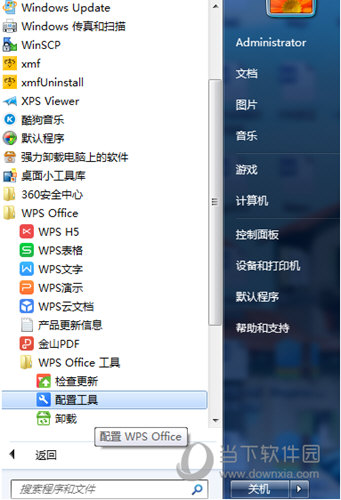
2、进去配置工具界面之后,选择高级,如下图所示,
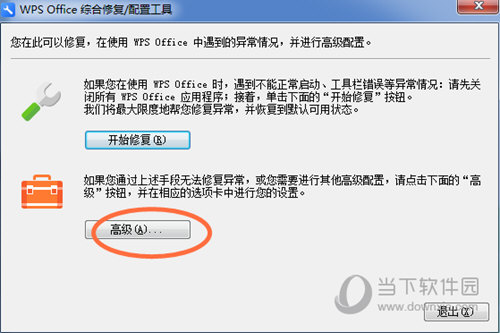
3、进入配置工具高级设置界面之后,默认是兼容设置,这里点击其他选项,如下图所示,
WPS相关攻略推荐:
wps2019中如何批量删除空段 具体操作方法
WPS Office 2019中删除word文档空白页具体操作流程
WPS会员账号共享 WPS Office会员免费领取
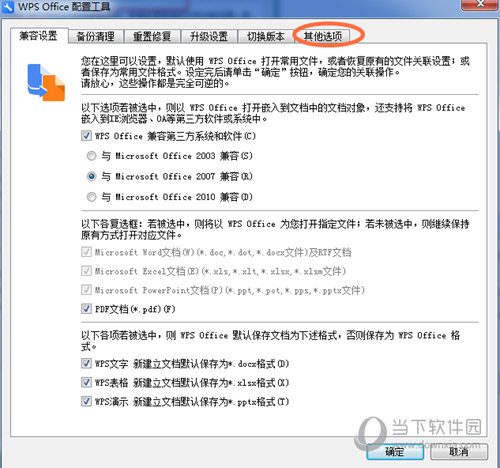
4、进入其他选项界面,我们可以看到推送热点默认是勾选,如下图所示,
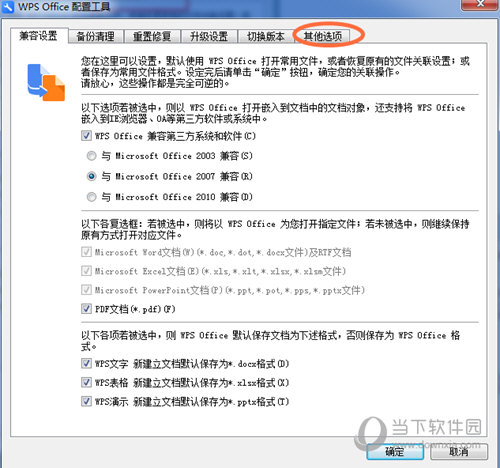
5、我们将热点推送的勾选取消,点击确定,就永久关闭了。
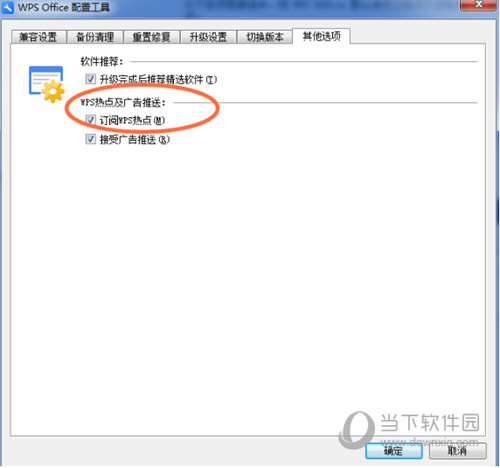
以上就是好吧啦网小编今日为大家带来的禁止WPS广告弹窗操作指南,更多游戏资讯敬请关注IE浏览器中文网站!
相关文章:
排行榜

 网公网安备
网公网安备